So fügen Sie Anzeigen automatisch in Ihren Blog-Beitrag ein
Veröffentlicht: 2017-03-31Möchten Sie Anzeigen-Slots in Ihren Artikeln erstellen, damit Sie mehr Gewinn erzielen, wenn jemand Ihren Blog liest? Das Einfügen von Anzeigen in Beiträge, Seiten und Artikel ist eine der effektivsten Möglichkeiten, um Einnahmen für den Eigentümer von Zeitschriften, Blogs oder Nachrichtenpublikationen zu erzielen. Die berühmtesten Blogger, populären Zeitschriften und sogar vertrauenswürdige globale Zeitungen weltweit haben es getan.
Wenn Sie jedoch eine schnelle Suche bei Google durchführen, garantieren wir Ihnen, dass Sie keine lesbare Lösung oder eine kurze Anleitung für Webbesitzer ohne Technikfreaks finden. Es scheint, als ob das Geheimnis nur für die berühmten, beliebten Blogger gehütet wurde, die beide über starke Ressourcen in den Bereichen Nachrichten, Schreiben, Medienberichterstattung und auch über starke Ressourcen in der Technologie verfügen.
In diesem Artikel helfen wir Ihnen, das verborgene Geheimnis zu lüften und zu erfahren, wie Sie Anzeigenflächen zu Ihrer Website hinzufügen, ohne auch nur eine einzige Codezeile schreiben zu müssen. Am Ende dieser Schritt-für-Schritt-Anleitung können Sie Ihrem Beitragsinhalt in weniger als 10 Minuten Anzeigenflächen hinzufügen.
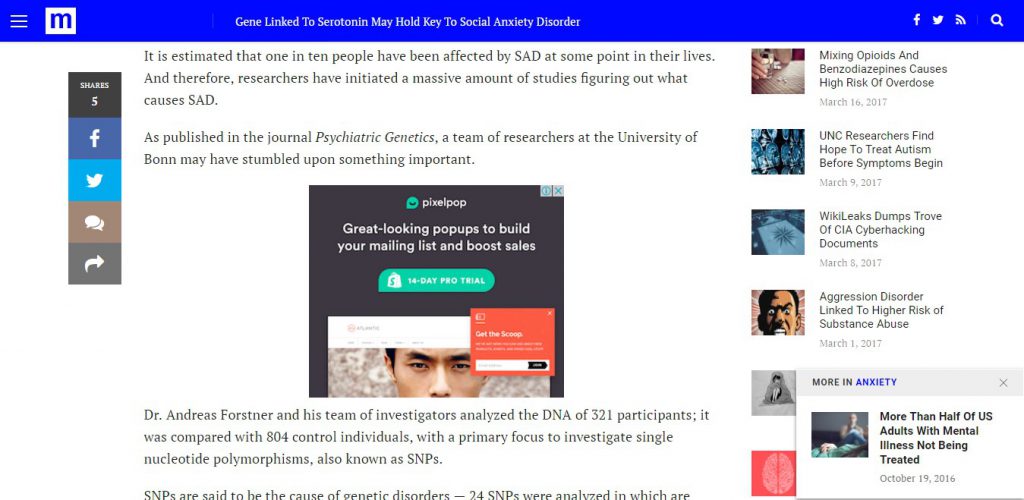
Dieses Tutorial soll den Benutzern von Mag WP helfen – dem besten Magazin-WordPress-Theme, aber Sie können es immer auf Ihre Website anwenden, egal welches Thema Sie verwenden. Wir empfehlen Ihnen jedoch, ein hochwertiges WordPress-Theme mit vielen tollen Funktionen wie Mag WP zu verwenden, um das Beste aus Ihrer Website herauszuholen. Dieses Zeitschriftenthema wird am besten für persönliche Blogs, Zeitschriften oder Zeitungen verwendet.
Lasst uns beginnen!
1 – Installieren Sie die Werbeplattform
Die von uns verwendete Banner-Ads-Plattform ist AdRotate. Es ist eine kostenlose Plattform zur Anzeigenplatzierung für WordPress. Es gibt eine Pro-Version mit vielen speziellen Funktionen, aber nur die kostenlose Version ist leistungsstark genug, um das zu tun, was wir tun möchten. Vor allem, wenn es mit einem großartigen Thema wie Mag WP verwendet wird.
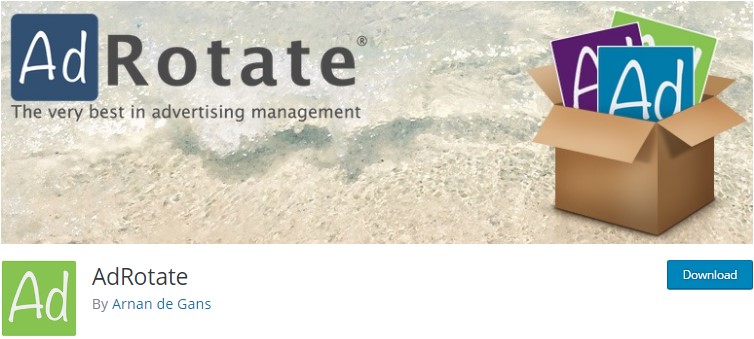
Für WordPress Magazine Theme Mag WP haben wir AdRotate bereits für Sie integriert, sodass Sie es nicht installieren müssen. Wenn Sie das Plugin jedoch aus irgendeinem Grund gelöscht haben oder auf Ihrer Website noch nicht vorhanden ist, können Sie das Plugin installieren, indem Sie es direkt von https://wordpress.org/plugins/adrotate/ herunterladen und auf Ihren Server hochladen . Oder Sie installieren AdRotate wie jedes andere WordPress-Plugin von Ihrem WP-Admin: Melden Sie sich bei Ihrem WP-Admin an > Plugins > Neu hinzufügen > Nach AdRotate suchen > Installieren > Aktivieren.
2 – Erstellen Sie Ihre Anzeige
Nach der Installation von AdRotate sehen Sie ein neues Element in Ihrem WP-Admin-Menü links – AdRotate.
Bitte klicken Sie auf AdRotate > Anzeigen > Neu hinzufügen, um Ihre neue Anzeige für Ihre Website zu erstellen.
Wenn Sie bereits einige Anzeigen eingerichtet haben, bevor Sie auf Neu hinzufügen klicken, sieht Ihr Backend in etwa so aus:
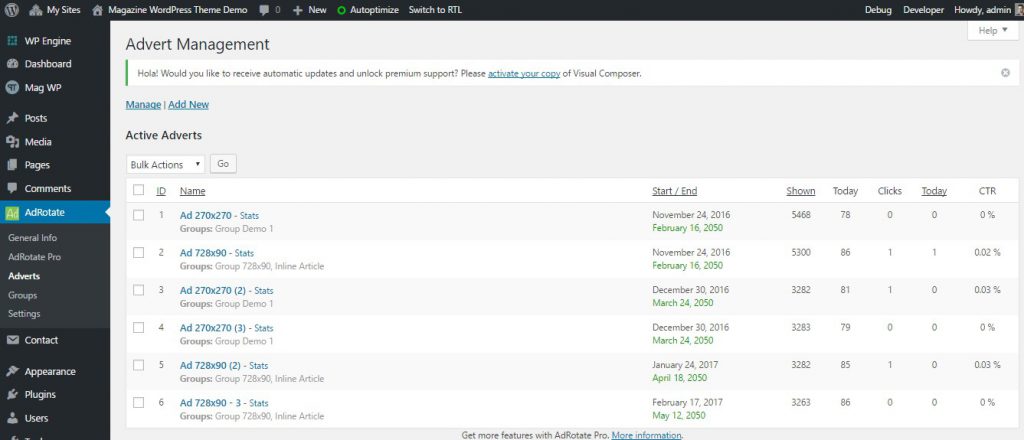
Eine Reihe von Anzeigen mit einigen Informationen wie Start-/Enddatum, Statistiken wie Anzahl der Anzeigen, Klicks, CTR usw. Sie können auf die Schaltfläche Statistik klicken, um mehr zu erfahren, oder auf jede Anzeige klicken, um ihre Einstellungen zu bearbeiten .
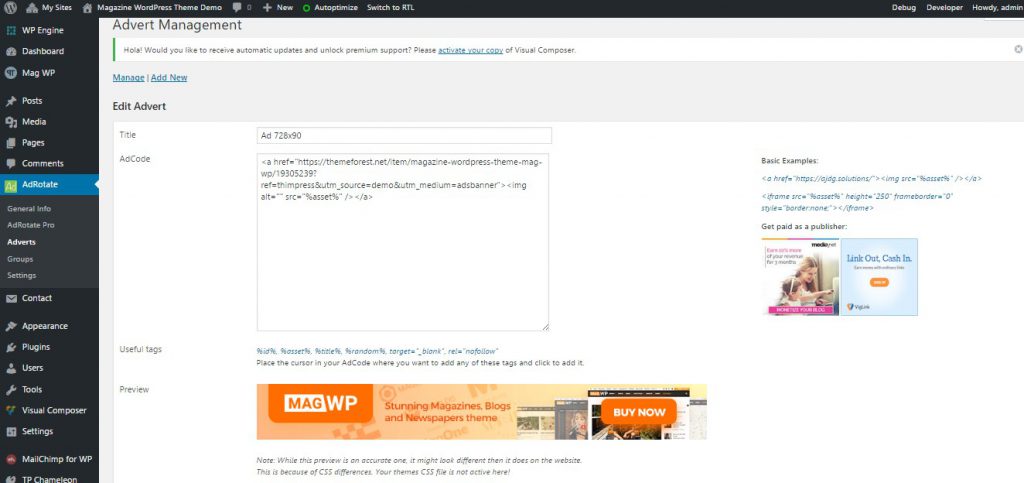
Um neue Anzeigen hinzuzufügen, unterstützt diese Plattform viele Anzeigentypen. Zum Beispiel Iframe, Textanzeigen, Bildanzeigen oder andere gängigste Skripttypen, die in der Werbebranche verwendet werden. Geben Sie einfach den Titel, den AdCode oder andere Einstellungen ein, die zu Ihren Anzeigen passen. Wenn Sie einen Blick auf die rechte Seite werfen, finden Sie einige grundlegende Beispiel-Anzeigencodes für Sie.
Dies ist ein Beispiel für ein Anzeigenset, das wir für unser Themenmagazin WP erstellt haben.


Im Folgenden finden Sie einige weitere Anzeigeneinstellungen, die Sie sich ansehen sollten, da sie einen großen Einfluss darauf haben, wie Ihre Anzeigen angezeigt werden und wie Ihre Zielgruppen diese Anzeigen wahrnehmen. Lassen Sie uns es jedoch einfach überspringen und auf Anzeige speichern klicken, um mit dem nächstwichtigsten Teil fortzufahren.
Am Ende dieses Schrittes habe ich mehrere Anzeigen erstellt, um für den nächsten Schritt vorbereitet zu sein.
3 – Erstellen von Anzeigengruppen – Entscheiden, wo Ihre Anzeigen geschaltet werden.
A. Grundeinstellungen für Anzeigengruppe
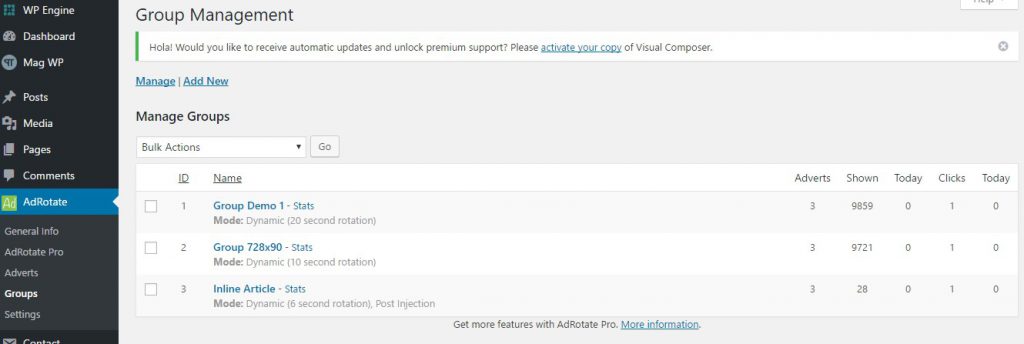
Die Gruppeneinstellung ist der Ort, an dem Sie viele Ihrer Anzeigen gleichzeitig gruppieren. Hier entscheiden Sie auch, ob Ihre Anzeigen geschaltet werden. Dies ist der letzte Schritt für dieses Tutorial. Wenn Sie die Erstellung von Anzeigengruppen abgeschlossen haben, können Ihre Anzeigen auf Wunsch Inline-Post-Inhalte geschaltet werden.
Klicken Sie auf Neu hinzufügen, um mit der Erstellung von Anzeigengruppen zu beginnen.
Wählen Sie den Namen für Ihre Anzeige, den Modus: Standard – Eine Anzeige nach der anderen, Blockmodus – Anzeigen eines Anzeigenblocks oder Dynamischer Modus – Anzeigen einer anderen Anzeige alle paar Sekunden.
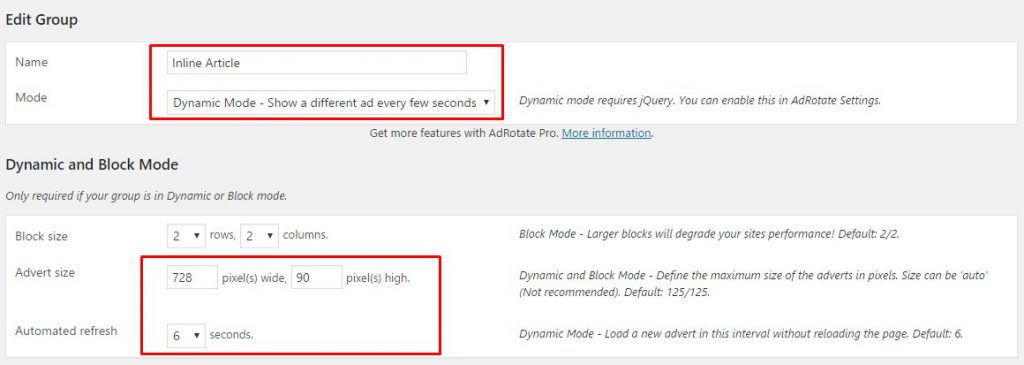
In diesem Beispiel habe ich den dynamischen Modus gewählt.
Als nächstes müssen wir die Anzeigengröße auswählen – die Größe des Blocks, in dem Ihre Anzeige angezeigt wird. Nehmen wir an, 728 x 90 (die Größe der Anzeige, die ich ausgewählt habe) und ich stelle die automatische Aktualisierungszeit auf 6 Sekunden ein, was bedeutet, dass alle 6 Sekunden automatisch eine neue Anzeige in dieser Gruppe geladen wird.
Falls Sie Ihre Anzeigen ausrichten möchten, können Sie in der Einstellung "Erweitert" auf "Gruppe ausrichten" gehen.
B. Post-Injection und Page-Injection
Nach Injection und Page Injection wird Ihre Anzeige geschaltet. Es kann in einem Widget, vor oder nach dem Inhalt oder beidem oder sogar innerhalb des Inhalts angezeigt werden. Wählen wir Innerhalb des Inhalts. Dann müssen wir auswählen, wo genau wir es platzieren müssen – nach dem mittleren Absatz, dem 1., dem 2. oder dem dritten oder sogar dem achten Absatz.
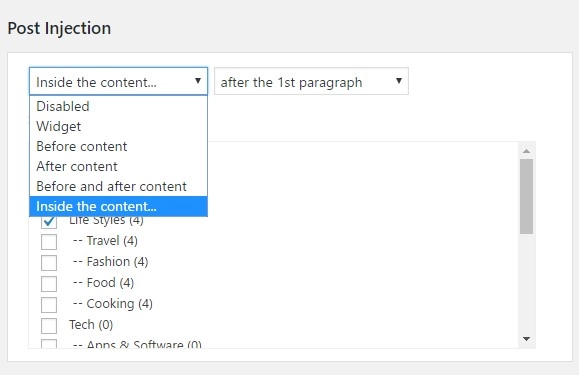
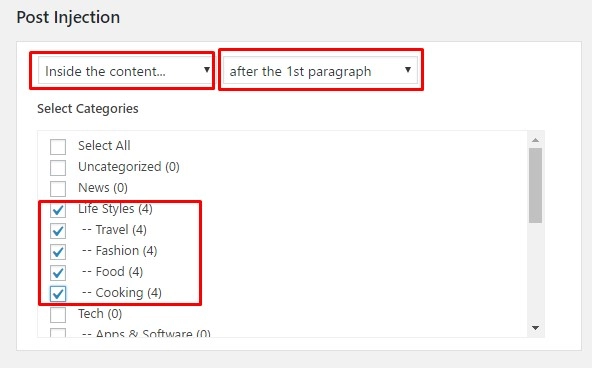
Sie können diese Anzeigengruppe auch für welche Kategorie anzeigen. Wenn Sie eine Reihe von Anzeigen zum Thema Kleidung haben, möchten Sie möglicherweise eine Anzeigengruppe für die Kategorie Mode und eine weitere Anzeigengruppe für eine andere Kategorie erstellen. Oder Sie können einfach für alle Kategorien auswählen – Alles auswählen.
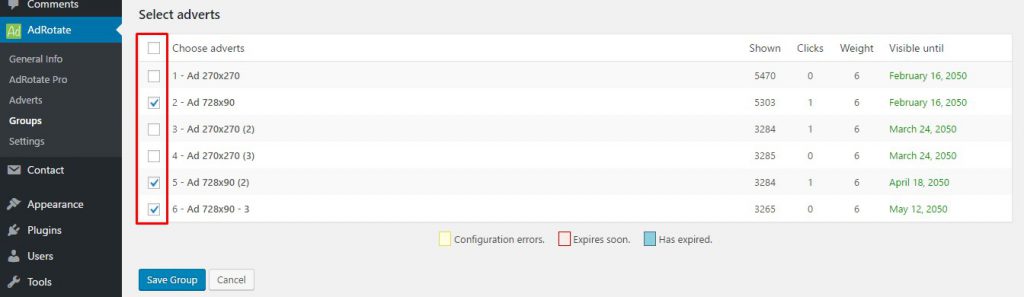
Wir sind fast fertig! Der letzte Schritt besteht darin, auszuwählen, welche Anzeigen zu dieser Gruppe gehören. Am Ende der Seite finden Sie den Bereich „Inserate auswählen“ und müssen nur noch das gewünschte Inserat ankreuzen.
Klicken Sie anschließend auf Gruppe speichern, um alle Einstellungen zu speichern, die Sie für diese Anzeigengruppe vorgenommen haben. Sie können direkt zu einem Artikel der ausgewählten Kategorie gehen, um Ihr Ergebnis zu sehen.
Abschluss
Wir hoffen, dass Sie unseren Leitfaden zum automatischen Einfügen von Anzeigen in Ihren Blog-Post als hilfreich empfunden haben. Wenn Sie Fragen haben, teilen Sie uns dies bitte mit, indem Sie unten einen Kommentar hinterlassen.
Lesen Sie mehr Bestes Premium- und kostenloses WordPress-Magazinthema 2020
